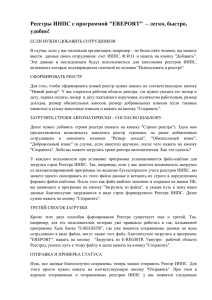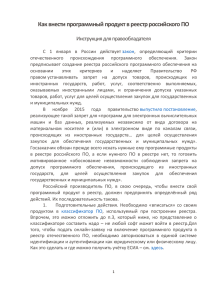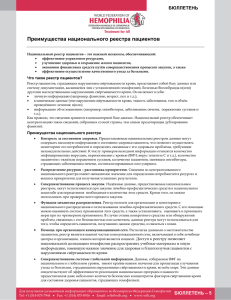Инструкция по отправке Реестра на перечисление заработной
реклама
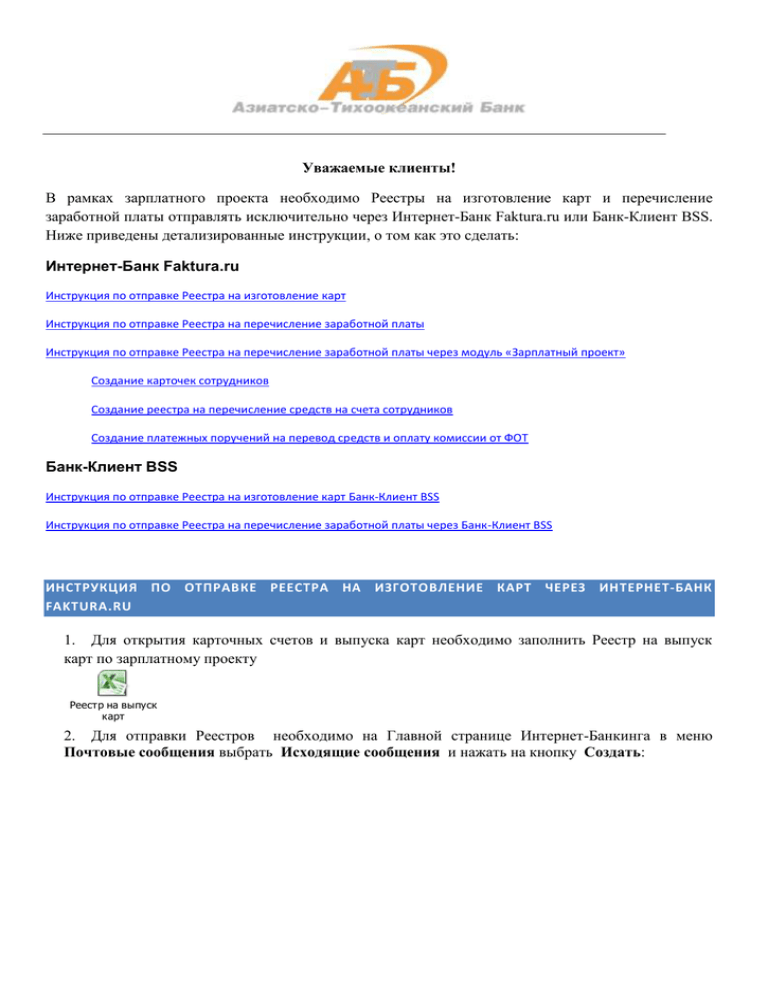
Уважаемые клиенты! В рамках зарплатного проекта необходимо Реестры на изготовление карт и перечисление заработной платы отправлять исключительно через Интернет-Банк Faktura.ru или Банк-Клиент BSS. Ниже приведены детализированные инструкции, о том как это сделать: Интернет-Банк Faktura.ru Инструкция по отправке Реестра на изготовление карт Инструкция по отправке Реестра на перечисление заработной платы Инструкция по отправке Реестра на перечисление заработной платы через модуль «Зарплатный проект» Создание карточек сотрудников Создание реестра на перечисление средств на счета сотрудников Создание платежных поручений на перевод средств и оплату комиссии от ФОТ Банк-Клиент BSS Инструкция по отправке Реестра на изготовление карт Банк-Клиент BSS Инструкция по отправке Реестра на перечисление заработной платы через Банк-Клиент BSS ИНСТРУКЦИЯ ПО ОТПРАВКЕ РЕЕСТРА НА ИЗГОТОВЛЕНИЕ КАРТ ЧЕРЕЗ ИНТЕРНЕТ-БАНК FAKTURA.RU 1. Для открытия карточных счетов и выпуска карт необходимо заполнить Реестр на выпуск карт по зарплатному проекту Реестр на выпуск карт 2. Для отправки Реестров необходимо на Главной странице Интернет-Банкинга в меню Почтовые сообщения выбрать Исходящие сообщения и нажать на кнопку Создать: 3. В появившейся форме Создать сообщение необходимо нажать кнопку Кому: 4. В поле Выбор получателя необходимо указать «Банк (клиентский отдел, служба поддержки)» . 5. В меню Банк необходимо выбрать «Азиатско-Тихоокеанский Банк (ОАО) . 6. В группе получателей нужно выбрать «Зарплатный проект» и перенести информацию в правое окошко нажатием кнопки «>». После того, как окне Список получателей отобразится «Зарплатный проект»…. нужно нажать кнопку Сохранить: 7. Для того, чтобы прикрепить Реестр к сообщению нужно нажать кнопку Файл - выбрать нужный файл, указать Тему письма «Реестр на выпуск карт по зарплатному проекту (наименование организации)» и нажать кнопку Отправить. ИНСТРУКЦИЯ ПО ОТПРАВКЕ ИНТЕРНЕТ-БАНК FAKTURA.RU 1. РЕЕСТРА НА ПЕРЕЧИСЛЕНИЕ ЗАРАБОТНОЙ ПЛАТЫ ЧЕРЕЗ Для перечисления заработной платы необходимо заполнить Реестр на перечисление Реестр на перечисление зарплаты 2. Для отправки Реестров необходимо на Главной странице Интернет-Банкинга в меню Почтовые сообщения выбрать Исходящие сообщения и нажать на кнопку Создать: 3. В появившейся форме Создать сообщение необходимо нажать кнопку Кому: 4. В поле Выбор получателя необходимо указать поддержки)» . 5. «Банк (клиентский отдел, служба В меню Банк необходимо выбрать «Азиатско-Тихоокеанский Банк (ОАО) . 6. В группе получателей нужно выбрать «Зарплатный проект» и перенести информацию в правое окошко нажатием кнопки «>». После того, как окне Список получателей отобразится «Зарплатный проект»…. нужно нажать кнопку Сохранить: 7. Для того, чтобы прикрепить Реестр к сообщению нужно нажать кнопку Файл - выбрать нужный файл, указать Тему письма «Реестр на перечисление заработной платы за ___ месяц (наименование организации)» и нажать кнопку Отправить. ИНСТРУКЦИЯ ПО ОТПРАВКЕ РЕЕСТРА НА ПЕРЕЧИСЛЕНИЕ ЗАРАБОТНОЙ ПЛАТЫ ЧЕРЕЗ МОДУЛЬ «ЗАРПЛАТНЫЙ ПРОЕКТ» ИНТЕРНЕТ-БАНК FAKTURA.RU СОЗДАНИЕ КАРТОЧЕК СОТРУДНИКОВ В МОДУЛЕ «ЗАРПЛАТНЫЙ ПРОЕКТ» Для работы в продукте «Зарплатный проект» необходимо завести карточки сотрудников, на чьи счета будут перечисляться средства. Заведение карточек сотрудников можно осуществить вручную или импортом карточек сотрудников из программы 1:С (в текущей версии поддерживаются форматы 1С версии 7.7, 8.0.и 8.3). Импорт сотрудников из 1:С Для быстрого заполнения справочника сотрудников можно воспользоваться импортом справочника сотрудников. При импорте реестра на открытие счетов в форме «Импорт реестра» необходимо поставить галочку в поле «Добавить/обновить записи в справочнике сотрудников» в этом случае будут заполнены либо обновлены данные сотрудников в справочнике. Если при импорте галочку не устанавливать, то данные справочника не будут изменены. Ручное заведение карточки сотрудника. Для ручного заведения карточки сотрудника необходимо в Меню сервисов -> Зарплатные договора-> Сотрудники нажать кнопку «Создать». В открывшемся окне необходимо заполнить данные по сотруднику: Таблица полей формы для заведения карточки Сотрудника: Название поля Обязательность Зарплатный договор Да Табельный номер Счет Нет Да Фамилия Да Имя Да Отчество Нет Резидент ИНН Да Нет Гражданство Нет Место рождения Да Дата рождения Документ удостоверяющий личность Да Код подразделения Да Прописка Телефон Да Да Мобильный телефон Нет Адрес почты Нет электронной Заполнение Выбирается из перечня зарплатных договоров, которых у пользователя есть право создания реестра. Табельный номер сотрудника в организации. Номер зарплатного счета сотрудника. в Определяет резиденство сотрудника. Индивидуальный налоговый номер Наименование страны, гражданином которой является сотрудник Место рождения, указанное в паспорте сотрудника. Например, Россия, г. Новосибирск Дата рождения, указанная в паспорте сотрудника Да Место прописки сотрудника, указанное в паспорте Домашний либо рабочий телефон После заполнения формы нужно нажать кнопку "Ок". СОЗДАНИЕ РЕЕСТРА НА ЗАЧИСЛЕНИЕ СРЕДСТВ НА СЧЕТА СОТРУДНИКОВ В ПРОДУКТЕ «ЗАРПЛАТНЫЙ ПРОЕКТ» . Реестр на зачисление можно создать 2 способами: импортировать из программы 1С или сформировать вручную. Импорт реестра 1. Для импорта Реестра из программы 1С необходимо нажать кнопку «Импорт» выбрать «Импорт реестра»: 2. В поле Импорт реестра необходимо выбрать зарплатный договор, по которому необходимо подготовить реестр на зачисление, выбрать тип «Реестр зачислений (1С)» и указать путь к файлу, сформированному программой 1С: 3. Реестр может содержать только сотрудников являющихся резидентами, либо только сотрудников являющихся нерезидентами. 4. После заполнения всех полей и нажатии кнопки «Ок» осуществляется проверка загружаемого файла и создание на его основе соответствующего реестра. 5. Для отправки реестра в банк его необходимо подписать. Для подписания необходимо выбрать созданный реестр в списке и нажать кнопку «Подписать» либо «Отправить», в зависимости от установленного количества подписей в зарплатном договоре. 6. В открывшемся окне указана общая информация об отправляемом реестре. Для подписи документа нужно нажать кнопку Подписать. Ручное формирование реестра 1. Для создания реестра вручную необходимо нажать кнопку Создать. В открывшемся подменю необходимо выбрать тип создаваемого реестра. 2. В открывшемся окне создания реестра необходимо указать - зарплатный проект, в рамках которого будет создаваться реестр; - резидентство сотрудников; - сотрудников из справочника с помощью кнопок Добавить или Добавить всех. 3. Реестр может содержать только резидентов либо только нерезидентов. После установки признака Только резиденты в реестр можно будет добавить из справочника только резидентов. Соответственно если признак убрать, то в реестр можно будет добавить только нерезидентов. 4. Для добавления конкретного сотрудника из справочника в поле Сотрудник необходимо вписать фамилию и нажать кнопку Добавить. Если сотрудник удовлетворяет признаку резидентства, то он будет добавлен в список реестра. 5. Для добавления всех сотрудников из справочника необходимо нажать кнопку Добавить всех, в реестр будут добавлены все сотрудники удовлетворяющие признаку резидентства. 6. При добавлении сотрудников программа подсчитывает общее количество записей общую сумму реестра. После заполнения всех необходимых данных и нажатия кнопки «Ок» реестр будет сохранен. Для отправки его в Банк реестр необходимо подписать, для этого необходимо выделить нужный реестр и нажать кнопку Отправить/Подписать. После установки всех необходимых подписей и его отправки реестр отправляется в Банк. СОЗДАНИЕ ПЛАТЕЖНЫХ ПОРУЧЕНИЙ НА ПЕРЕЧИСЛЕНИЕ СРЕДСТВ И ОПЛАТУ КОМИССИИ. На основе Реестра на зачисление можно создать платежные поручения на перечисление заработной платы и оплаты комиссии за обслуживание. 1. Для создания платежного поручения в перечне реестров выберите реестр и нажмите кнопку «Дополнительно». В открывшемся меню необходимо выбрать тип документа (перечисление средств для зачисления или перечисление комиссии за обслуживание). 2. После выбора типа документа будет открыта форма платежного поручения с предустановленными данными. 3. Счет и реквизиты получателя подставляются из зарплатного договора. Если на реестр пришел протокол проверки, то счет и реквизиты подставляются из протокола. 4. Сумма для платежного поручения на зачисление подставляется из Реестра на зачисление общая сумма реестра. Размер комиссии для оплаты вознаграждения Банку рассчитывается на основании комиссии, указанной в договоре. С условиями зарплатного договора можно ознакомиться, активировав ссылку в столбце Договор (выделен синим цветом). 5. В назначение платежа автоматически указывается код реестра, с которым данное платежное поручение связано. 6. После создания платежного поручения оно подписывается и отправляется в Банк, как и обычное платежное поручение. Для просмотра платежного поручения необходимо активировать ссылку в столбце Документы в пункте платежные поручения. Управление платежными поручениями (редактирование, удаление, установка дополнительных подписей) осуществляется в разделе Платежные поручения. ИНСТРУКЦИЯ ПО ОТПРАВКЕ РЕЕСТРА НА ИЗГОТОВЛЕНИЕ КАРТ ЧЕРЕЗ БАНК-КЛИЕНТ BSS 1. Для открытия карточных счетов и выпуска карт необходимо заполнить Реестр на выпуск карт Реестр на выпуск карт 2. Для отправки Реестров в Банк необходимо сформировать произвольный документ. Для этого в Меню нужно выбрать Исходящие, далее Произвольные документы в банк и кликнуть Новый. После того, как откроется шаблон документа в поле Тип необходимо выбрать Зарплатный проект: 3. В поле Тема необходимо описать тип отправляемого документа: Реестр на выпуск карт по зарплатному проекту (наименование организации)». 4. Чтобы прикрепить реестр к документу, нужно во втором пустом поле кликнуть правой кнопкой мыши и выбрать в меню «Вставить» 5. В открывшемся проводнике необходимо указать файл с реестром, нажать «Выбрать» и он добавится к письму. 6. После сохранения письмо нужно подписать и отправить в Банк. ИНСТРУКЦИЯ ПО ОТПРАВКЕ РЕЕСТРА НА ПЕРЕЧИСЛЕНИЕ ЗАРАБОТНОЙ ПЛАТЫ ЧЕРЕЗ БАНККЛИЕНТ BSS 1. Для перечисления заработной платы необходимо заполнить Реестр на перечисление Реестр на перечисление зарплаты 2. Для отправки Реестров в Банк необходимо сформировать произвольный документ. Для этого в Меню нужно выбрать Исходящие, далее Произвольные документы в банк и кликнуть Новый. После того, как откроется шаблон документа в поле Тип необходимо выбрать Зарплатный проект: 3. В поле Тема необходимо описать тип отправляемого документа: «Реестр на перечисление ЗП за ___ месяц от (наименование организации)». 4. Чтобы прикрепить реестр к документу, нужно во втором пустом поле кликнуть правой кнопкой мыши и выбрать в меню «Вставить» 5. В открывшемся проводнике необходимо указать файл с реестром, нажать «Выбрать» и он добавится к письму. 6. После сохранения письмо нужно подписать и отправить в Банк.